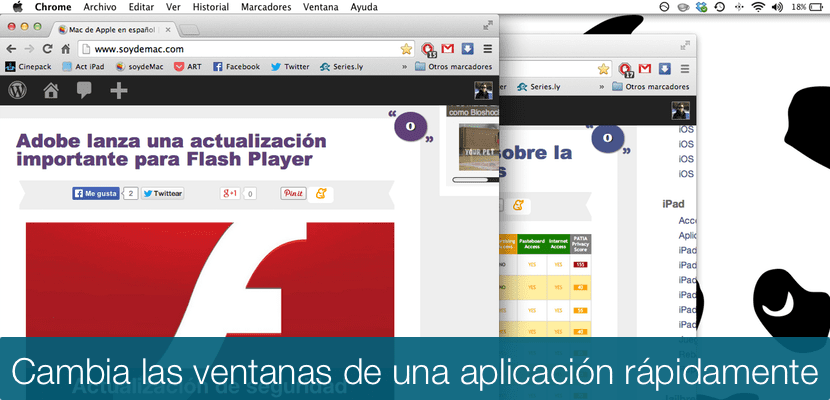
Idag ska vi prata om ett trick som underlättar din interaktion med OSX, och det är att även om vi har stabila och kraftfulla operativsystem, är det alltid tillrådligt att anpassa operativsystemens alternativ efter eget tycke. Konfigurationer som sträcker sig från estetiska ändringar (bakgrundsbilder, teman på skrivbordet etc.), ändringar i RAM-minneshantering (med anpassning av applikationer som startar när systemet startar) till små förändringar som kortkommandon ...
Och idag går vi exakt med en genväg som är ganska användbar för mig. Om jag pratar om kortkommandot för att snabbt byta applikationer kommer många av er att veta att det görs bekvämt genom att trycka på CMD och TAB, en genväg som används i många operativsystem (med hjälp av Control i Windows) och som redan är standardiserad. Men, Vad händer när vi vill ändra fönstret i ett program som har flera öppna fönster?
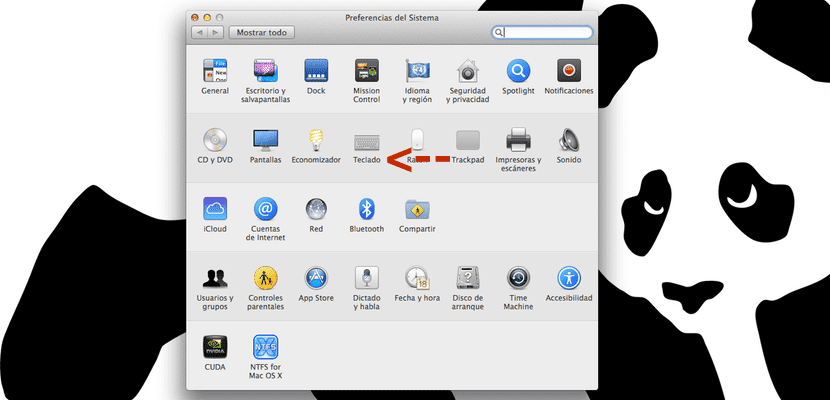
Låt oss se hur du ändrar kortkommandot som kommer som standard till 'Centrera i aktivt fönster eller nästa' (det vi kallade byta fönster i samma applikation). För detta kommer vi att gå till "inställningsmenyn" och sedan kommer vi in i "tangentbordets" inställningar. Du kan också söka efter "Tangentbord" direkt i Spotlight.
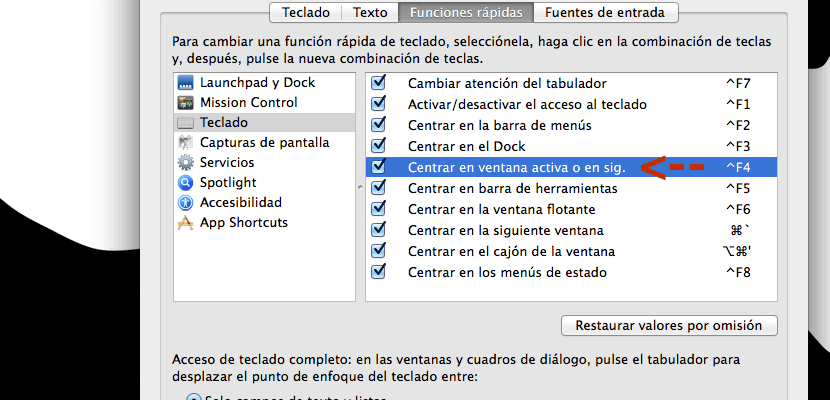
Inom tangentbordets alternativ kan du ändra olika parametrar, inklusive "Genvägar" vad är kortkommandon. Om du väljer tangentbord i den vänstra kolumnen, Du kommer att se många kortkommandon, bland vilka är 'Center i aktivt fönster eller nästa', genväg som standard väljs som Skift + F4. Ärligt talat är det inte en genväg som är bekväm för mig så låt oss ändra det ...

Så om vi vill ändra applikationen använder vi CMD + Tab, en intressant genväg för att byta fönster i en applikation kan vara Alt + Tab, en kombination av tangenter som du kan använda snabbt medan du skriver så jag tror att det kan vara mycket användbart.
Om du kan tänka dig någon annan genväg att ändra, från den här menyn kan du ändra alla genvägar du vill ha, så du måste bara tinka lite.
Jag använder Witch, det är ett mycket bra "plugin" som inte bara låter dig växla från ett fönster till ett annat utan också ger dig en liten visning av dess innehåll innan du gör "switch" till det fönstret. Det dåliga, du måste betala för det, det är inte gratis men det är värt det
Utmärkt inträde, jag har den konfigurationen också från Lion, så jag kan växla bekvämt mellan applikationer
Hej, jag vet inte om det fungerar för alla men jag tror att det redan finns en seriell kortkommando i mac os x "cmd <"
För detta, vad jag använder, förstår jag att det kommer som standard på mac, det är:
CMD + TAB en gång i det här läget ger vi den till den app vi vill ha och vi ger nedåt- eller uppåtpilen och det låter oss välja vilket fönster vi vill ha.
Hälsningar till alla.
Info kommer alltid till nytta !!!
Utmärkt, tack för delningen.